前言
ITK( Insight Segmentation and Registration Toolkit)是一款医学图像处理软件包,是一个开源的、跨平台的影像分析扩展软件工具。对于从事医学图像处理的工作的人来说,ITK是一款必不可缺的工具。
本文介绍了如何在Windows环境下利用vs安装ITK。
工具下载链接以及说明
下载CMake:http://www.cmake.org/cmake/resources/software.html选择与电脑对应的版本,然后默认安装。
下载ITK压缩包:http://www.itk.org/ITK/resources/software.html, InsightToolkit-4.10.1.zip
在 D 盘新建文件夹: D:/I_VTK/ITK , 之所以要多建立一个 ITK 文件夹, 是为了以后 ITK, VTK 混合编程,这里暂时只编译 ITK.
解压InsightToolkit-4.10.1.zip到 D:/I_VTK/ITK
再建立一文件夹 ITK_bin, 作为 ITK 编译目标. D:\I_VTK\ITK\ITK_bin
编译过程
打开之前安装好的 CMAKE 进行配( 假设你已经安装好 VS):
Where is the source code: 点击 Browse, 选择刚才 ITK 源码目录: D:\I_VTK\ITK\InsightToolkit-4.10.1
Where to build the binaries: 点击 Browse, 选择 ITK 编译目标: D:\I_VTK\ITK\ITK_bin点击Configure,选择“Visual Studio 10”编译器(如图2),点击Finish。
勾选Advanced之后更改CMAKE_INSTALL_PREFIX(表示编译ITK后生成的 lib 及头文件等安装路径)目录
可以设置为 D:/I_VTK/ITK再次点击 Configure, 直至所有条目都变成灰色,表示配置成功, 点击 Generate确认。
在ITK_bin文件下找到ITK.sln,右击选择VS打开,点击生成->生成解决方案,这个过程大概需要1个多小时。如果没有错误的话找到“INSTALL”文件右击,选择“仅生成项目”->“仅生成INSTALL”。如果没有错误就会在ITK文件夹下出现如下图所示的文件夹:
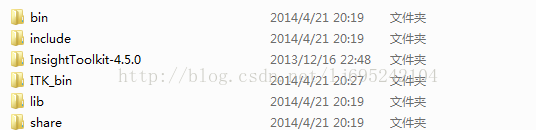
然后设置ITK的环境变量:如:D:\ITK\ITK_bin,把bin下面的dll文件复制到c:\windows\system32 中。
测试是否安装成功
- 从ITK\InsightToolkit-4.5.0\Examples\Installation目录下直接复制HelloWorld文件和所需的CMakeLists.txt文件。如在ITK文件下创建test文件夹,然后再test文件夹下创建Hello和Hello_bin文件夹,然后把前面复制的两个文件放入Hello文件夹中,启动cmake,按第二步的生成方法,把HelloWorld.cxx放入第一栏,把CMakeLists.txt放入第二栏,点击“Configure”,没错误直接点击“Generate”,然后用到Hello_bin中用VS打开HelloWorld,sln文件,右击HelloWorld,选择”设为启动项目“,然后点击运行即可。至此,ITK安装成功。
